PDF怎么加一页?这似乎是一个看似简单却让人头疼的问题。随着现代科技的发展,我们越来越依赖PDF文档进行工作和学习,但在需要添加额外内容时却束手无策。不过,别担心,下面将为你揭开这个谜团,让你轻松掌握如何在PDF文件中添加一页新的内容。让我们一起来探索吧!
如果您对软件/工具使用教程有任何疑问,可咨询问客服:s.xlb-growth.com/0UNR1?e=QsjC6j9p(黏贴链接至微信打开),提供免费的教程指导服务。
福昕高级PDF编辑器怎么新增页面?
处理PDF文档时,经常会遇到需要增加页面的情况,这通常发生在文档内容过多,原有页面无法容纳更多信息时。为了保持文档整洁易读,我们可以使用福昕高级PDF编辑器来管理页面,例如添加新页面或删除页面。
福昕高级PDF编辑器具有诸多优点,拥有丰富的PDF编辑功能,可以快速、高效地进行PDF文件编辑,包括添加、删除、替换、旋转、裁剪等操作。其界面设计简洁明了,操作简单易用。此外,该编辑器还支持多种格式的文件转换,如Word、Excel、PPT等,方便用户进行文件格式的转换。现在让我们一起来学习一下如何给PDF文档新增页面吧。

首先,我们需要访问福昕官网,下载正版的福昕高级PDF编辑器。然后,双击打开软件,并将要编辑的PDF文档导入软件中。
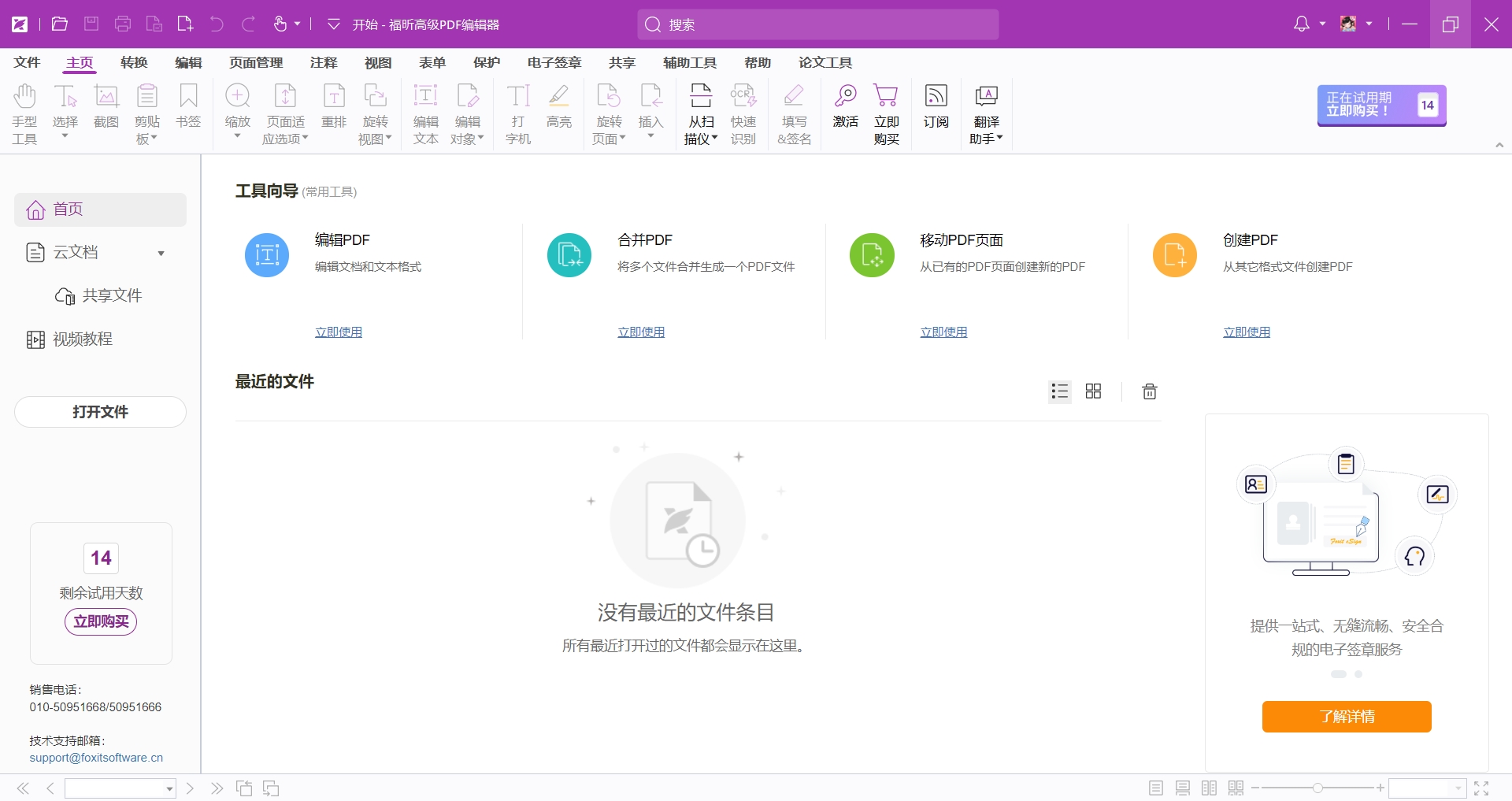
接下来,点击软件中的【页面管理】选项,你可以选择插入新页面,这里提供了插入空白页或其他文档页面的选项。
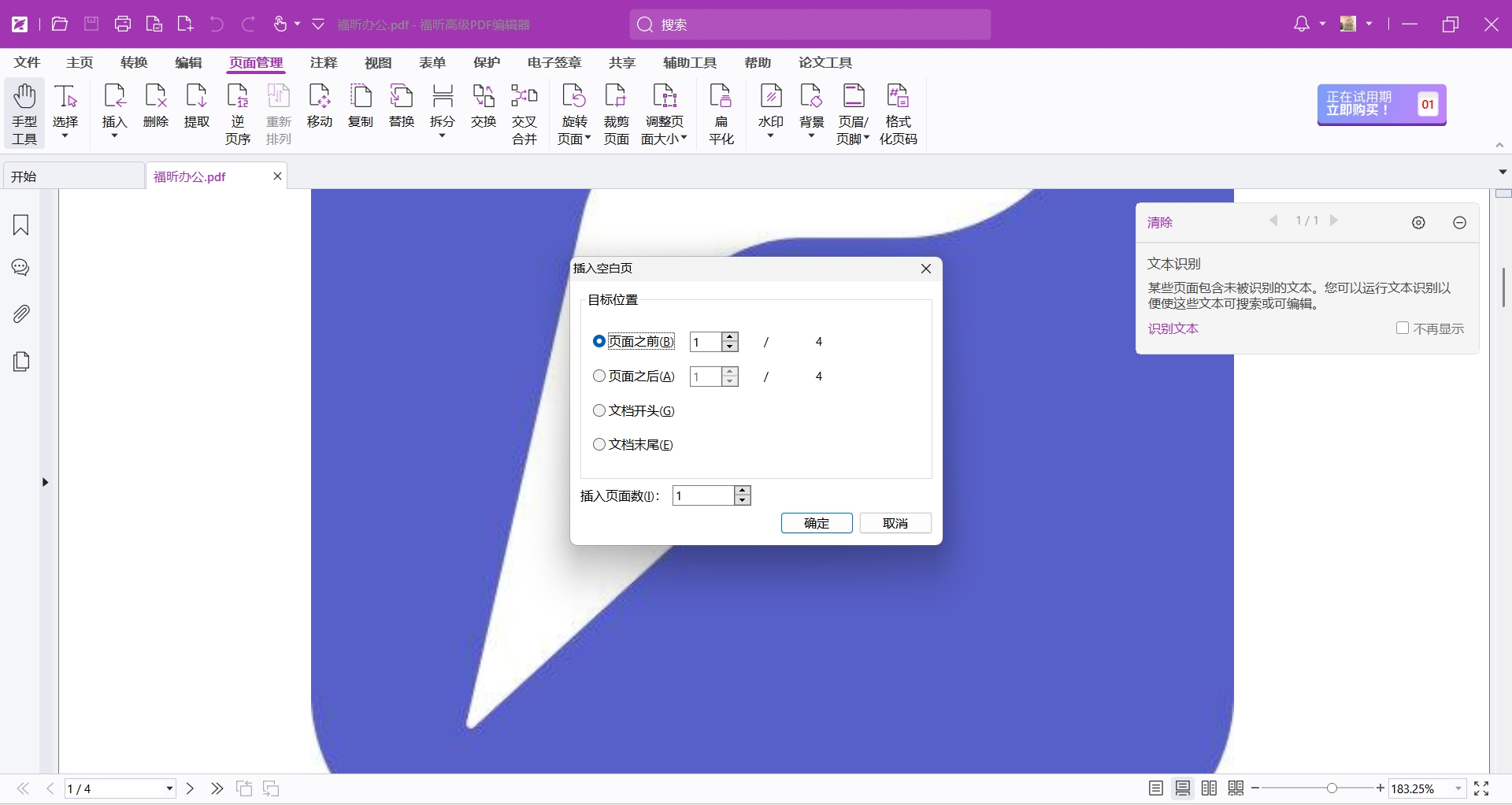
最后,如果您选择添加空白页,系统会立即创建一个新页面;如果想要插入其他文档中的页面,需要在软件中定位到相应的文档。操作完成后,请务必记得保存更改。
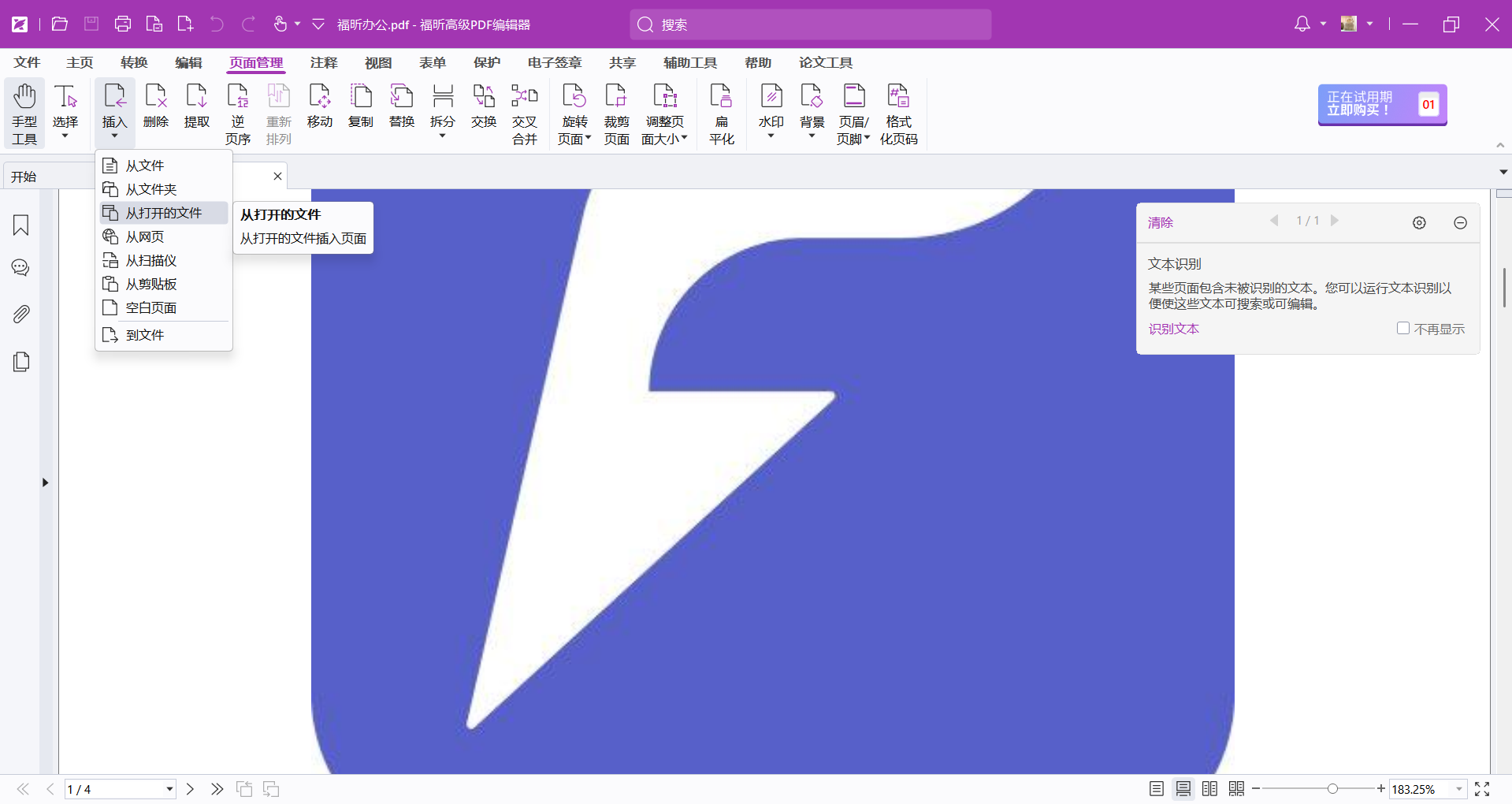
福昕PDF编辑器如何新增页面?
有时候我们可能需要在一个已有的PDF文件中添加新的内容,比如最新的数据、图表或者图片等。为了不影响原有内容的清晰度,我们需要新增页面来容纳这些新信息。福昕PDF编辑器MAC版专门为Mac用户设计,界面简单易懂,操作简便。软件提供了丰富的PDF编辑功能,包括文字编辑、图片插入、表格修改、批注等,满足用户各种编辑需求。接下来我们一起来看看具体的操作步骤。

首先,我们需要在MAC电脑上安装福昕PDF编辑器的版本。然后,双击打开软件,并打开需要编辑的PDF文档。
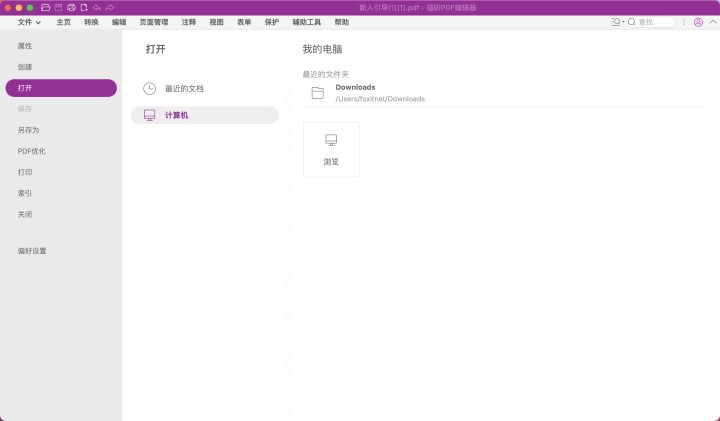
在进行第二步时,我们需要进入【页面管理】并点击【插入】选项。根据个人需求选择要插入的页面类型,然后按照提示进行操作,最后记得保存文档即可。
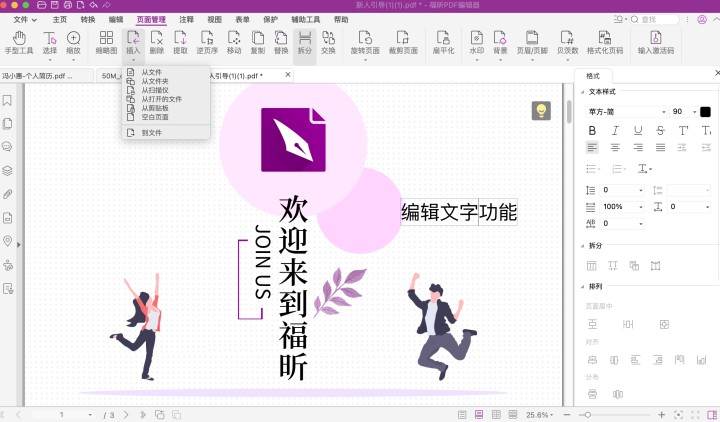
福昕PDF编辑器怎么新增PDF页面?
如果你需要在文档中增加额外的信息或者全新的章节,那么新增页面就显得尤为必要。这样可以确保新旧内容之间有清晰的分隔,方便读者区分和理解。福昕PDF编辑器提供了快速在PDF中插入新页面的功能。它功能全面,包括PDF文档编辑、注释、合并、拆分,以及文档转换和OCR图文识别等。让我们一起来看看这款工具是如何在PDF中插入页面的。

首先,我们需要前往福昕官网,下载并安装他们的PDF编辑器软件。然后,打开我们想要进行编辑的PDF文件。
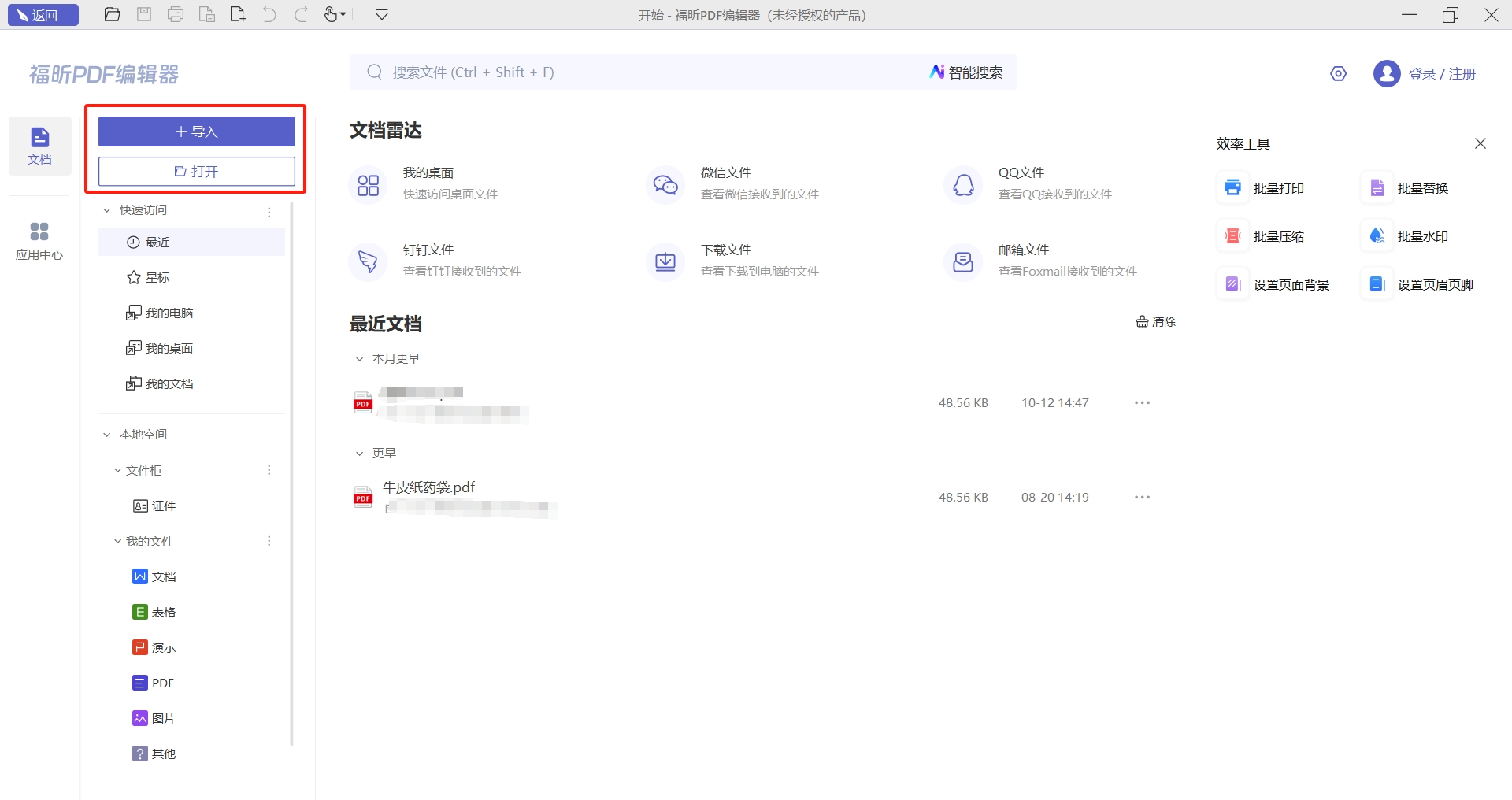
接下来,在PDF编辑器中,我们要进入【页面管理】,然后点击【插入】。根据需要选择要插入的页面来源,最后不要忘记保存。
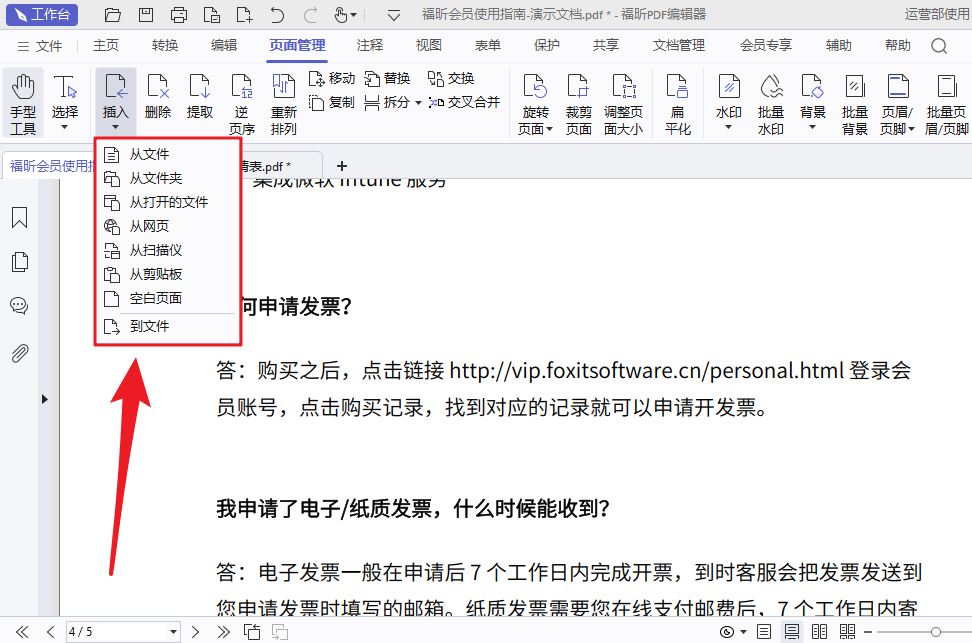
福昕高级PDF编辑器支持简单快捷地在PDF文档中添加一页,只需打开需要编辑的PDF文件,点击“插入”按钮,选择“页面”选项,然后点击“添加页面”即可轻松完成。用户还可以根据需要选择页面的大小、方向和位置,实现个性化定制。同时,此工具提供了丰富的编辑工具,可以对新增的页面进行文字、图片等内容的编辑和调整,满足用户各种编辑需求。总体来说,此工具操作简便,功能强大,是处理PDF文档的好帮手。







